Instagram no funciona: posibles fallos y soluciones

- Instagram se ha convertido en una plataforma vital para la comunicación y el intercambio social. Sin embargo, hay momentos en los que la aplicación puede experimentar problemas técnicos, frustrando a sus usuarios.
- Sigue leyendo para abordar las soluciones prácticas para recuperar una experiencia sin contratiempos en Instagram.
La frustración puede emerger cuando te encuentras con la inesperada interrupción del servicio de Instagram. Existen diversas razones solucionar todos estos fallos y conseguir una buena experiencia de uso de Instagram.
La necesidad de utilizar Instagram como medio de comunicación, expresión y conexión, hace que cualquier percance técnico sea más que un simple inconveniente. La imposibilidad de acceder a perfiles, publicar contenido o interactuar con otros usuarios puede generar frustración y ansiedad.
Lo que se debe entender de Instagram es que en muchos casos, no se trata de un problema personalizado, sino de una situación más amplia que afecta a múltiples usuarios, por lo que las posibles soluciones son más globales que particulares.
Hoy serás capaz de conocer cómo restaurar la funcionalidad de la plataforma y permitir retomar la exploración y participación en la red social sin mayores obstáculos.
Instagram no funciona:
- Comprobar si Instagram está caído
- Buscar actualización de Instagram
- Reinicia el móvil
- Limpia la caché
- Permisos habilitados para Instagram
- Desinstalar y reinstalar Instagram
Comprobar si Instagram está caído
Puede ser que el problema sea de la propia aplicación o de sus servidores, por lo que en ese caso solo te queda esperar a que lo arreglen.
Para conocer si esto es así, lo mejor es entrar en la página de Instagram de Down Detector, para que esta web te diga si en ese momento la red social está operativa o tiene algún tipo de problema.
Buscar actualización de Instagram
Dependiendo de que tipo de teléfono tengas, así deberás utilizar una manera u otra.
Para lo que tiene un teléfono Android, la forma de buscar una actualización es la siguiente:
- Abre la tienda Google Play.
- Toca el ícono de tu perfil.
- Vate a Gestionar apps y dispositivo.
- Toca Actualizaciones disponibles.
- Busque Instagram y presione Actualizar junto a él.
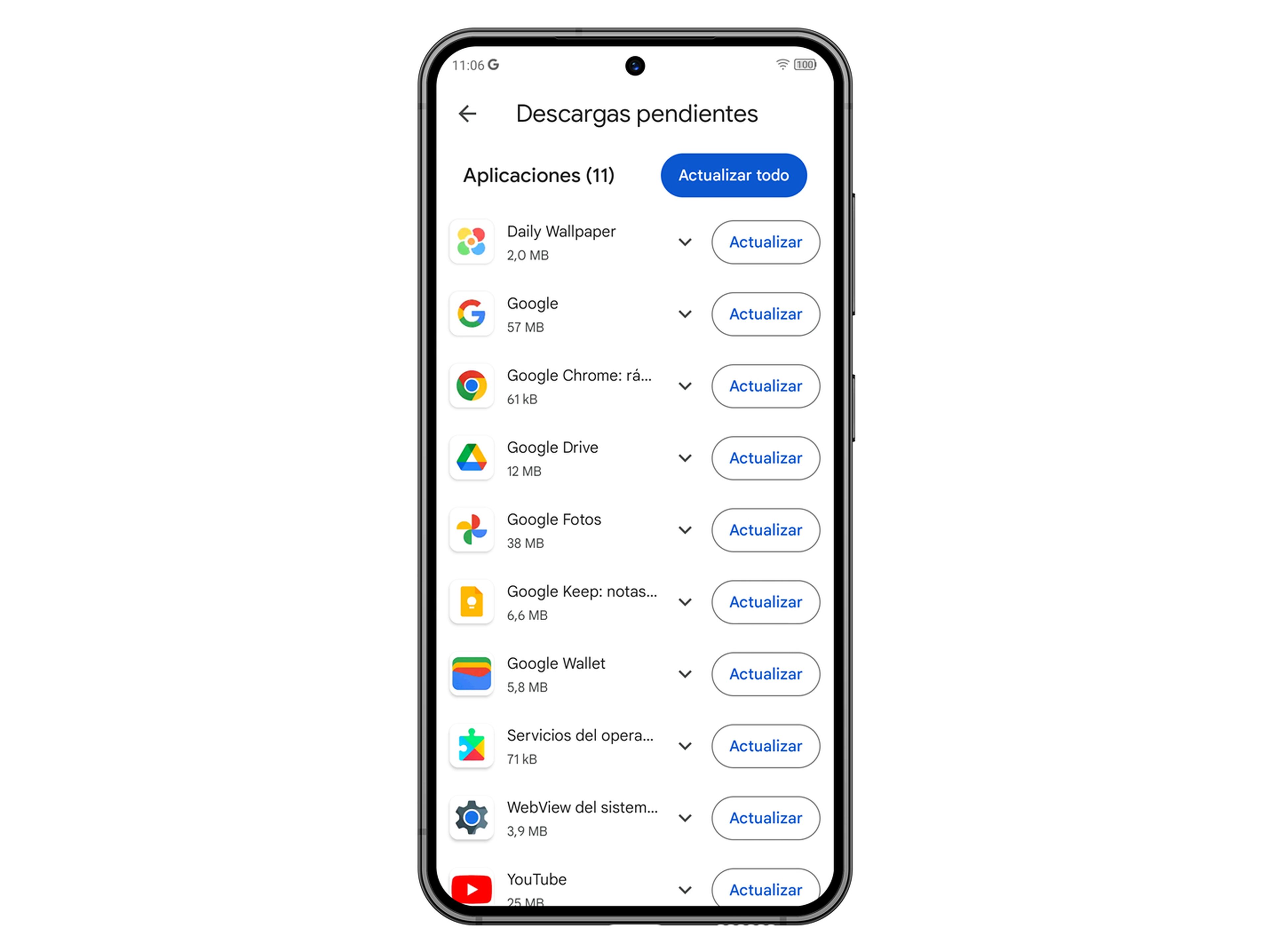
Si tu teléfono es un iPhone, entonces los pasos serán diferentes.
Esto es lo que debes realizar:
- Inicia la tienda de aplicaciones App Store.
- Toca el ícono de tu perfil.
- Desplázate hacia abajo hasta que veas las actualizaciones disponibles. Comprueba si Instagram está en esta lista y pulsa Actualizar junto a él.
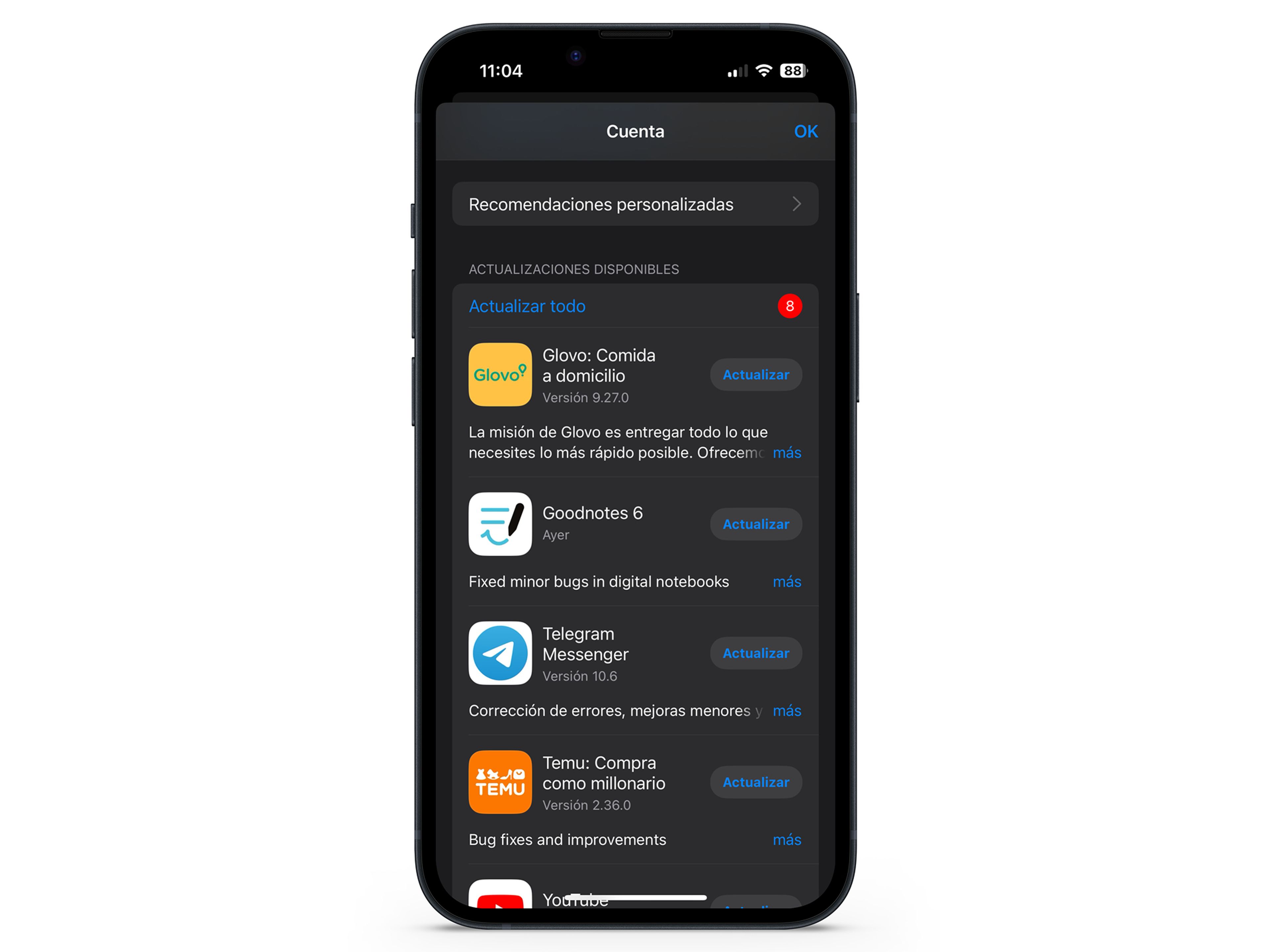
Reinicia el móvil
Esta puede parecer una sugerencia demasiado obvia, pero hay mucha gente que no recuerda este paso, por eso es conveniente recordarlo.
Te sorprendería saber la cantidad de errores puntuales que se arreglan con solo reiniciar el teléfono.
Si tienes un terminal Android:
- Presiona los botones laterales y subir volumen simultáneamente.
- Ahora pulsa en Reiniciar.
Para aquellos que tienen un iPhone no vas a ver ningún botón para reiniciar, realmente lo que haces es apagarlo.
Los pasos son los siguientes:
- Mantén presionado el botón lateral y los botones para bajar o subir el volumen simultáneamente durante unos segundos.
- Utilice el control deslizante para apagar.
- Cuando el dispositivo esté apagado, mantén presionado el botón lateral durante unos segundos hasta que veas el logo de Apple en la pantalla.
Limpia la caché
Puede ser que el problema venga de la memoria caché del dispositivo, por eso es conveniente limpiarla, ya que debe haber algún tipo de dato corrupto.
Si lo que utilizas es un terminal Android, los pasos son los siguientes:
- Entra en Ajustes del teléfono.
- Toca en Aplicaciones.
- Vete a la lista de aplicaciones (es posible que deba tocar Ver todas las aplicaciones).
- Cuando estés en ella, busca y pulsa en Instagram.
- Ahora da en Almacenamiento y caché.
- Solo queda pulsar en Borrar caché.
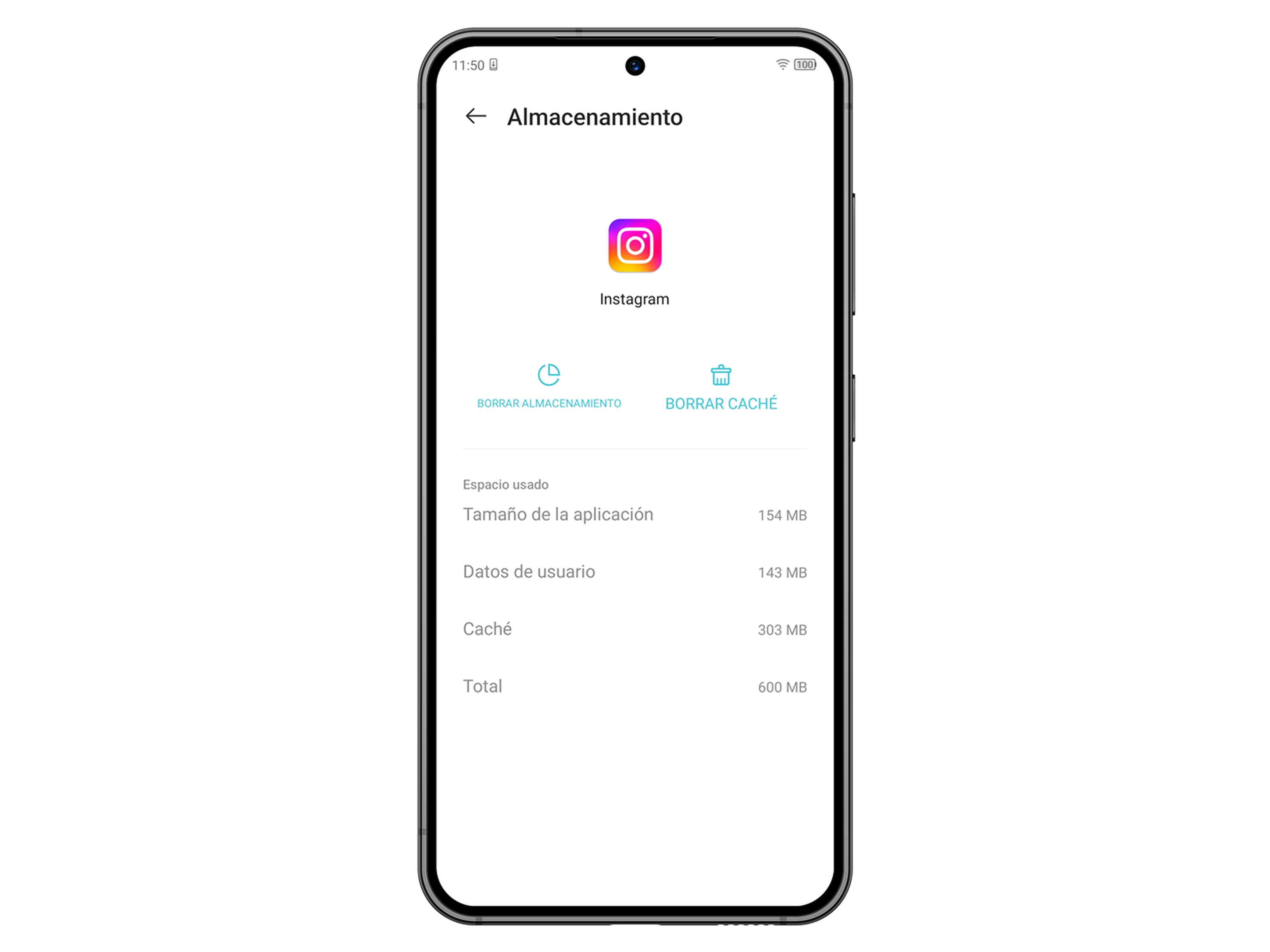
En un iPhone no hay manera de borrar la caché de forma particular de una aplicación en concreto.
La única forma es desinstalar la app y volver a instalarla, algo que verás cómo se hace un poco más adelante.
Permisos habilitados para Instagram
Instagram solicita ciertos permisos para funcionar, pero si no se los concedes puede que no funcione correctamente y de ahí venga el problema.
Debes verificar los permisos que tiene y habilitar los necesarios para que se resuelva el problema.
Si tienes un dispositivo Android, lo que debes realizar es lo siguiente:
- Entra en los Ajustes.
- Toca Aplicaciones.
- Vete a la lista de aplicaciones (es posible que deba tocar Ver todas las aplicaciones) y pulsa en Instagram.
- Ahora debes dar en Permisos.
- Uno a la vez, toque cada permiso y elige Permitir solo mientras se usa la aplicación. Después usa la flecha Atrás en la parte superior para regresar a la pantalla anterior y pasar al siguiente permiso.
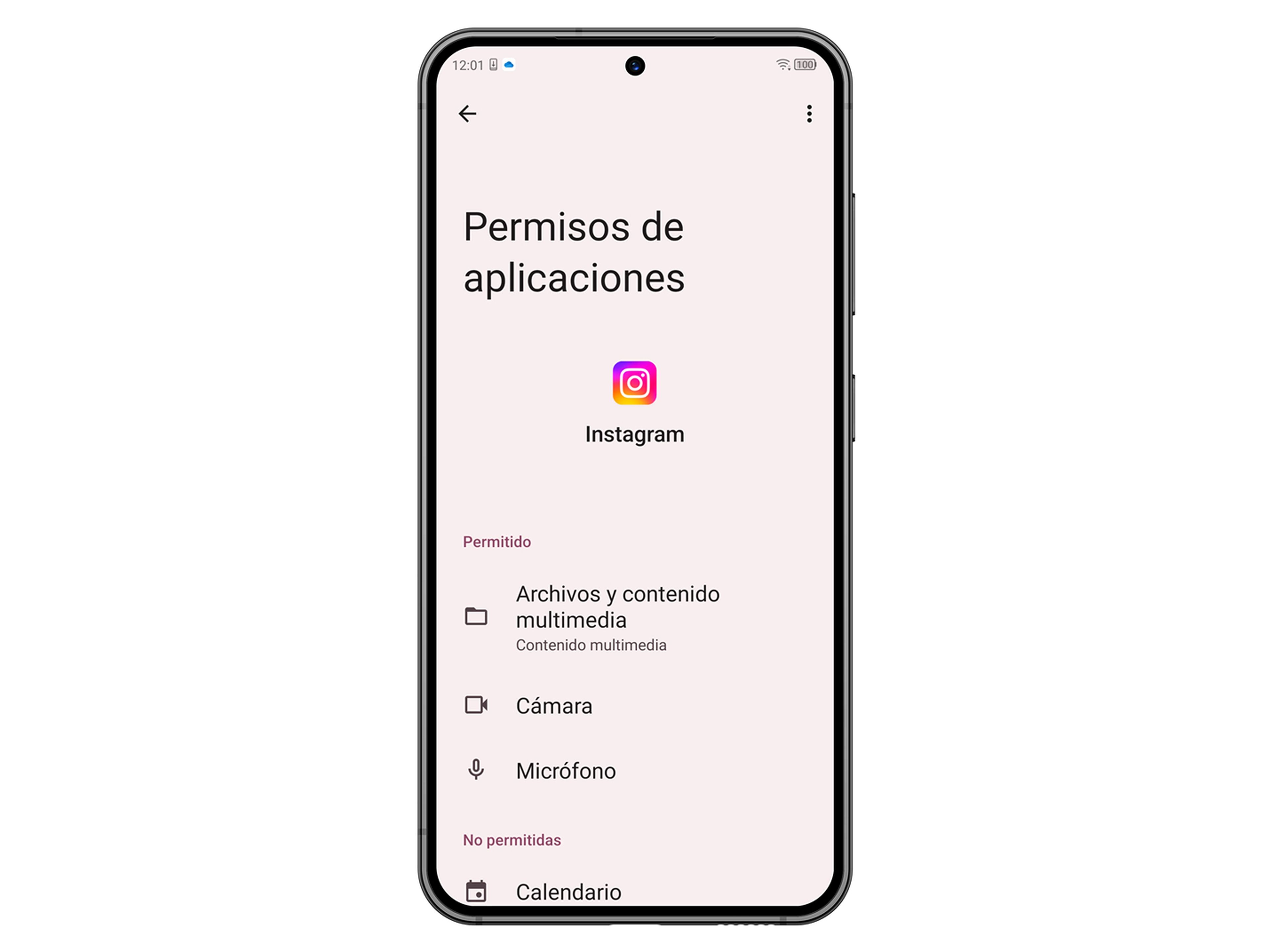
Si tu terminal es uno de los que fabrica Apple, también podrás llevar a cabo estas acciones.
Esto es lo que debes hacer:
- Vete a los Ajustes del iPhone.
- Desplázate hacia abajo hasta la lista de aplicaciones y toca en Instagram.
- Activa cada permiso, como Micrófono, Cámara, Contactos y Fotos.
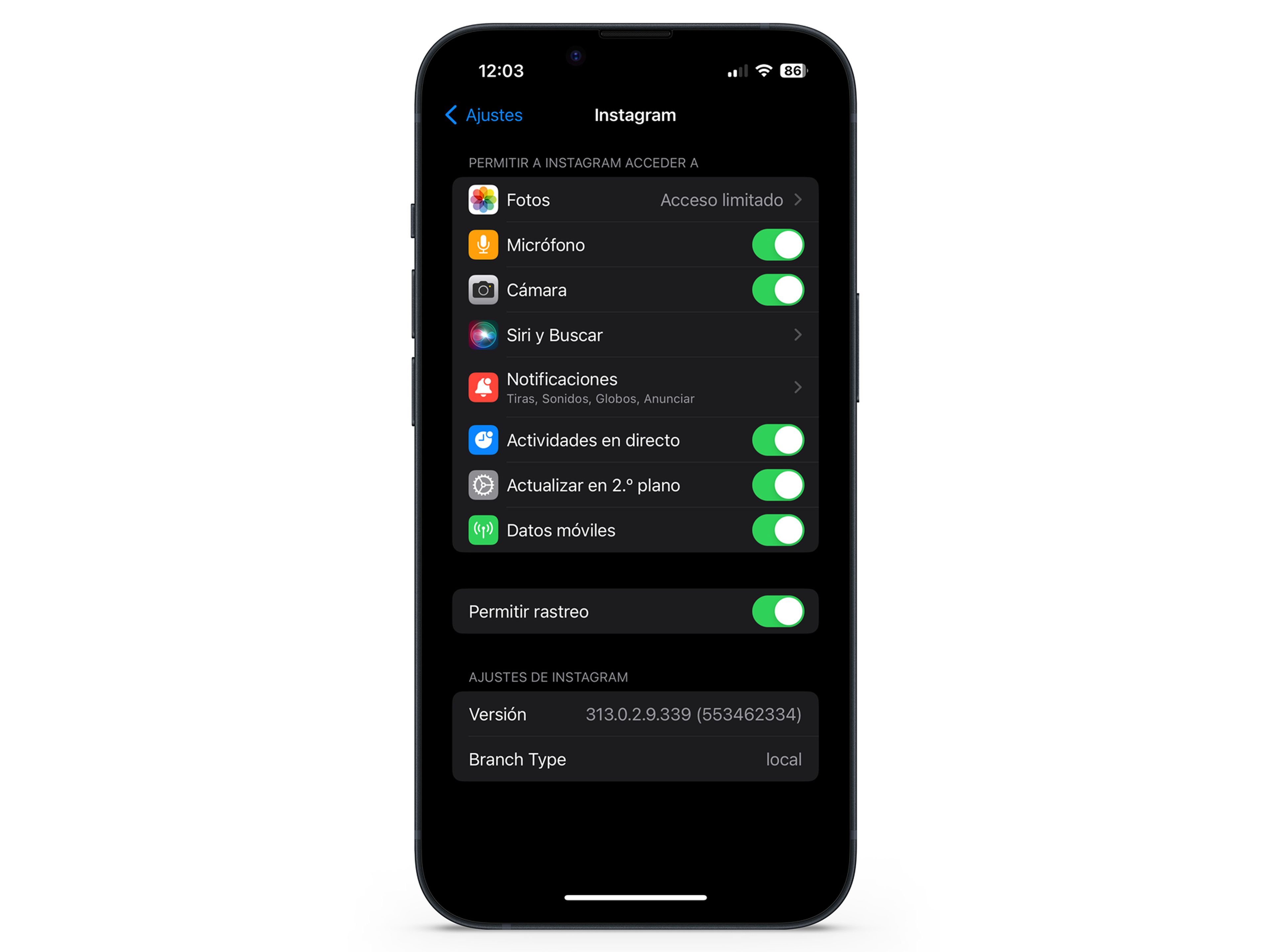
Desinstalar y reinstalar Instagram
En última instancia, deberías desinstalar la aplicación y volver a instalarla, para ver si de esa manera realmente resuelves los problemas que has tenido hasta ahora.
La forma de hacerlo con Android es la siguiente:
- Abre Ajustes.
- Vate a Aplicaciones.
- Ahora entrar en todas las aplicaciones y seleccionar Instagram.
- Debes pulsar en Desinstalar.
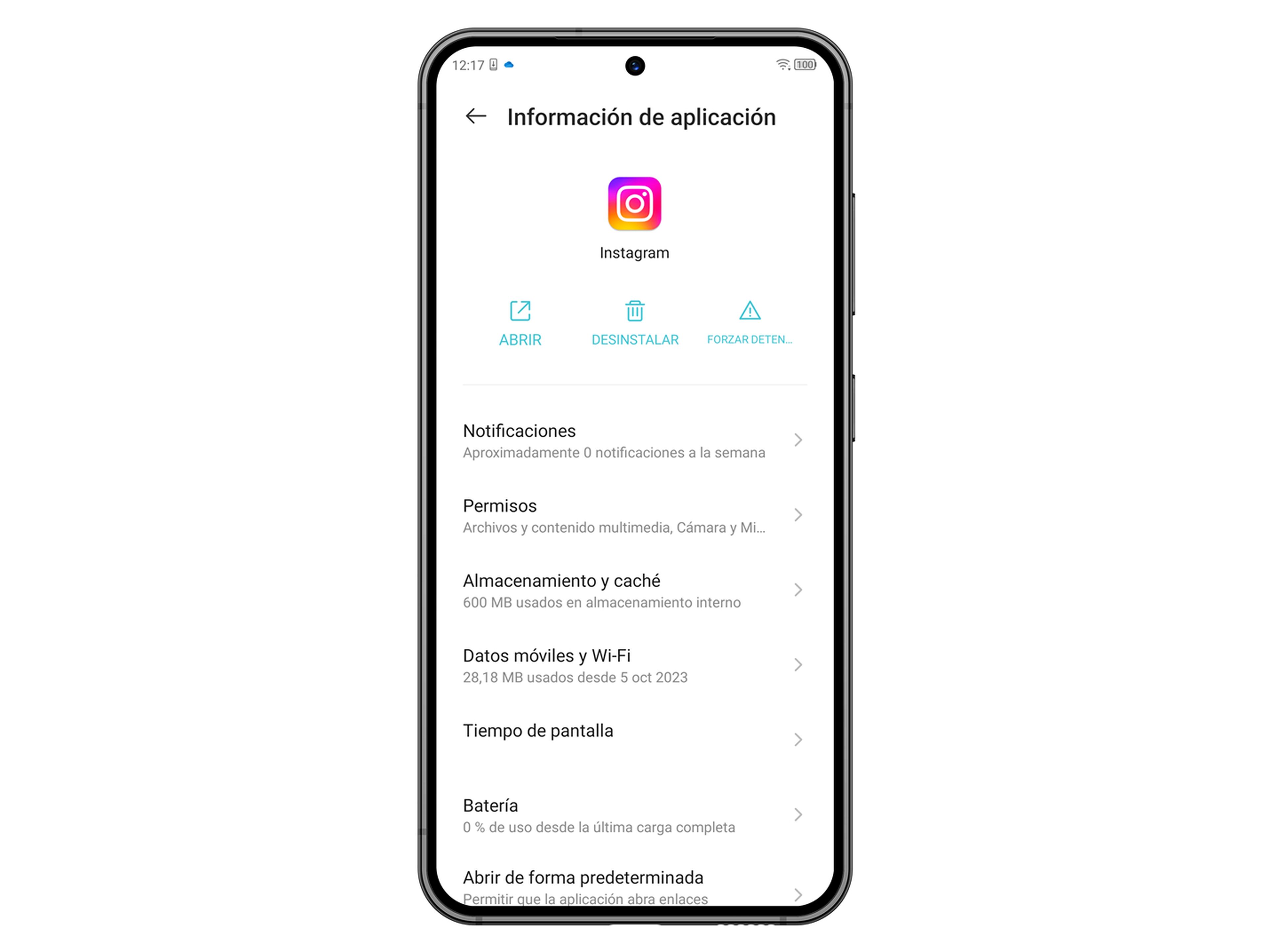
- Después de eso pulsa en Aceptar.
- Una vez borrada del terminal, reinícialo y cuando esté encendido otra vez, entra en la Google Play Store.
- Busca Instagram e instálala de nuevo.
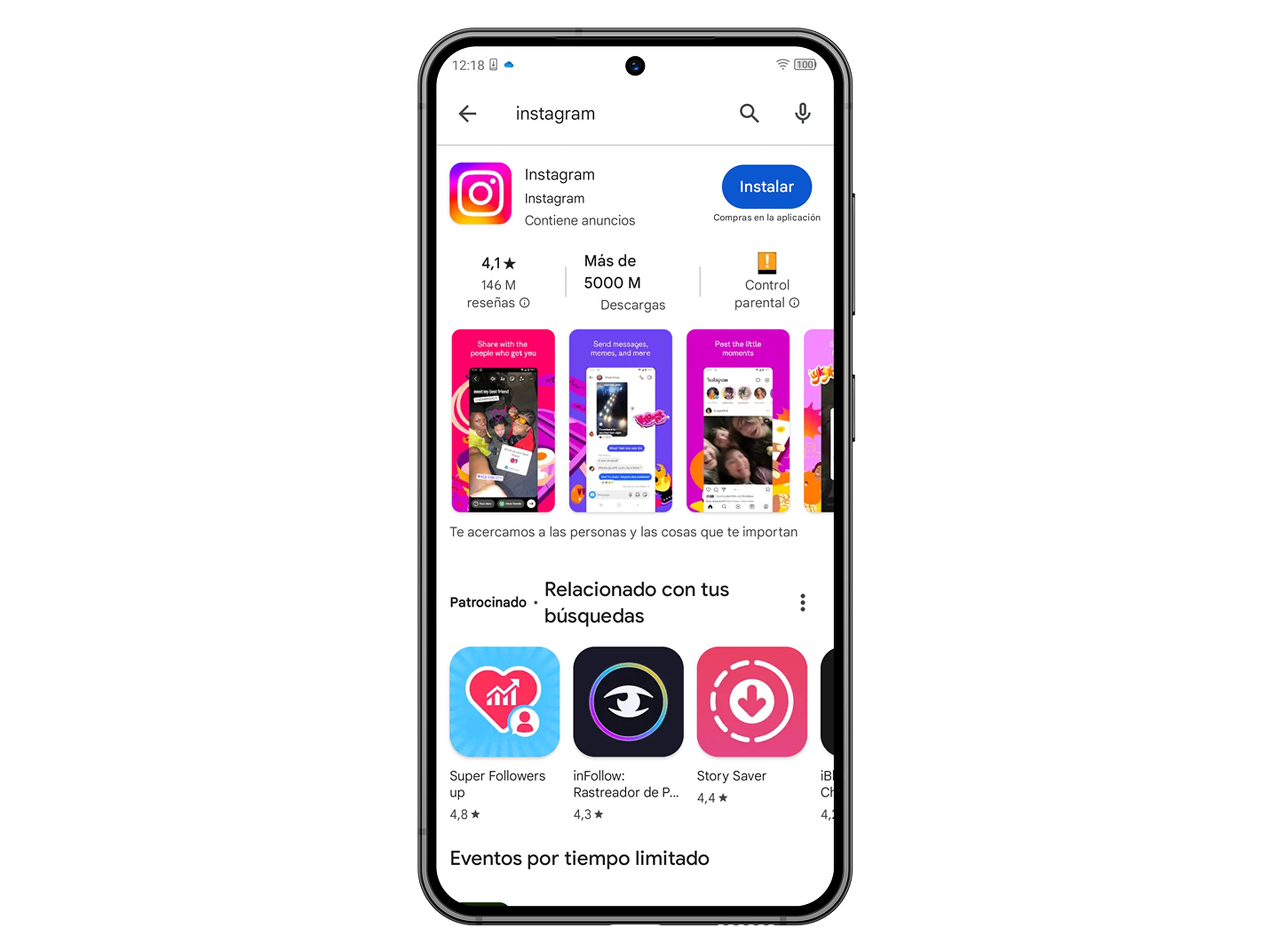
En los terminales de Apple, vas a hacer lo mismo, pero con pasos diferentes.
Estos son:
- Encuentra la aplicación Instagram en alguna de las pantallas de inicio o si no dirígete a la Biblioteca de Apps.
- Pulsa de seguido encima del icono hasta que te salte la opción Eliminar app, la cual debes pulsar.
- Apaga y vuelve a encender el iPhone.
- Una vez eliminado, vete a la App Store, buscar Instagram e instálala.
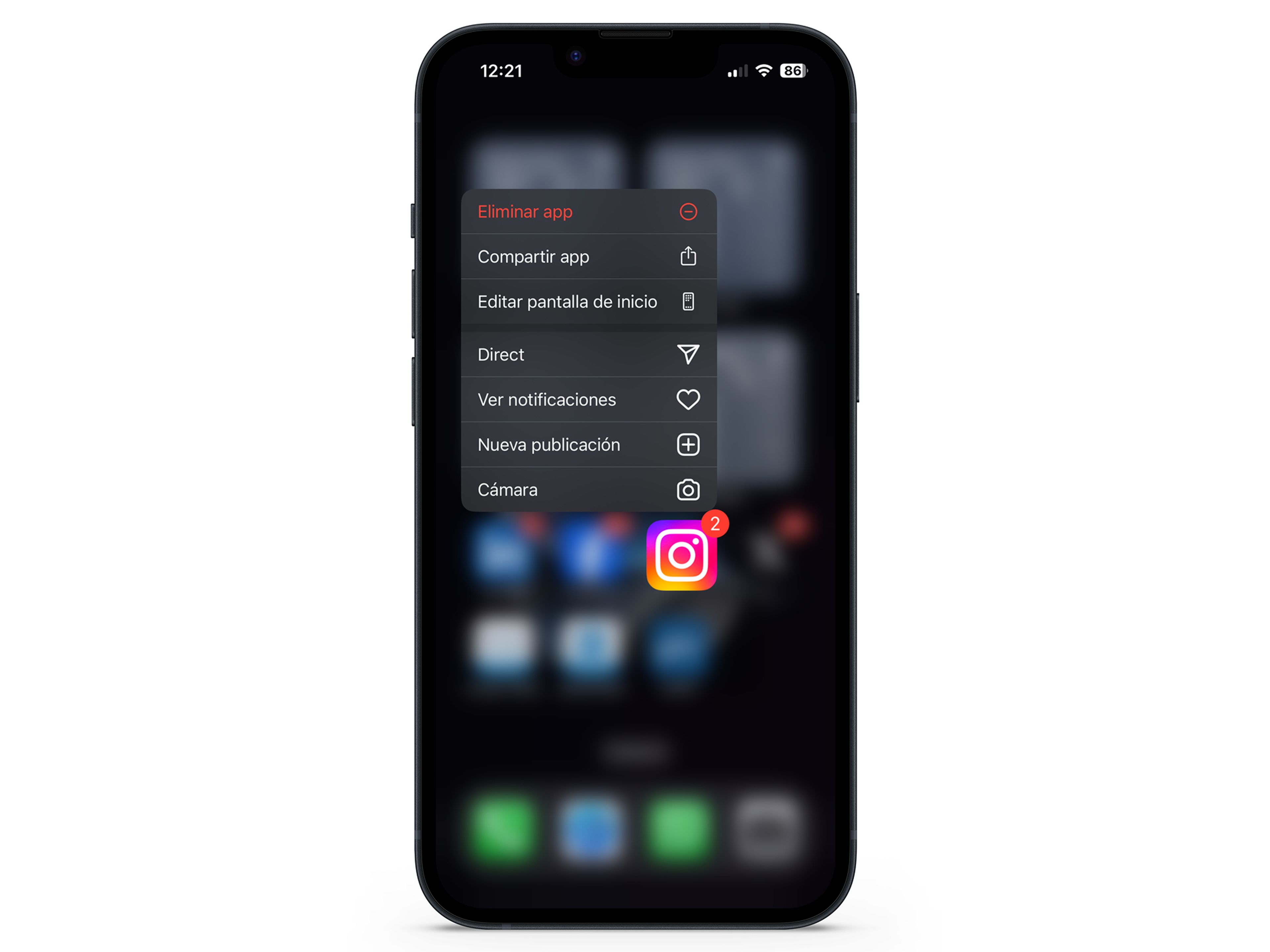
Con todo lo que acabas de leer ya tienes la confianza y el conocimiento necesarios para enfrentarte al problema de que no funciona Instagram.
Con esta información a mano, la comunidad virtual puede continuar compartiendo, conectando y explorando el fascinante mundo de Instagram con tranquilidad y confianza.
Otros artículos interesantes:
Descubre más sobre Manuel Naranjo, autor/a de este artículo.
Conoce cómo trabajamos en Business Insider.